آموزش ACES در Davinci Resolve 16
ACES in Davinci Resolve 16
ACES یک معامله بزرگ است، این آینده است، شما نمی خواهید عقب بمانید.
با سیستم رمزگذاری رنگی آکادمی (از سازمان اسکار)، دیگر مشکلی با عکس های دوربین های مختلف وجود ندارد. یا حتی بین فیلمهای اکشن زنده و رندرهای سهبعدی.
این فضای رنگی یکپارچه برای هر محصولی، صرفنظر از اندازه آن، مناسب است.
چه یک گروه تک نفره باشید و چه یک خانه تولید چند سایت
ACES برای شماست و گردش کار شما را برای آینده مطمئن خواهد کرد.
شما خواهید آموخت:
- ACES چیست و چرا باید از آن استفاده کنید
- چگونه ACES را در Davinci Resolve 16 راه اندازی کنید
- چگونه بفهمیم IDT های شما چیست
- چگونه در ACES کار کنید و به خصوص وقتی می خواهید LUT ها را در ACES اعمال کنید به چه نکاتی توجه کنید.
مرحله 1: از چندین دوربین فیلم برداری کنید، به عنوان مثال. از :
- www.pixels.com/video
- فیلم قرمز از www.red.com/sample-r3d-files
- www.arri.com/en/learn-help/learn-help-camera-system/camera-sample-footage
مرحله 2: پروژه خود را در Davinci روی ACES تنظیم کنید
مرحله 3 فیلم ترکیبی را در Davinci Resolve وارد کنید
و مرحله 4 از فضای رنگی ACES برای ویرایش، درجه بندی رنگ یا OpenFX برای حداقل دو عکس در جدول زمانی استفاده کنید
مرحله 5 از یک LUT از Rec709 در ACES استفاده کنید، به روش صحیح (به یاد داشته باشید، LUT ها باید به مقدار کم استفاده شوند)
و سپس آپلود اسکرین پرینت درجه رنگ یا OpenFX در ACES به بخش پروژه کلاس.
درس ها Lessons
-
ACES در Davinci Resolve 16 ACES in Davinci Resolve 16
-
مقدمه Introduction

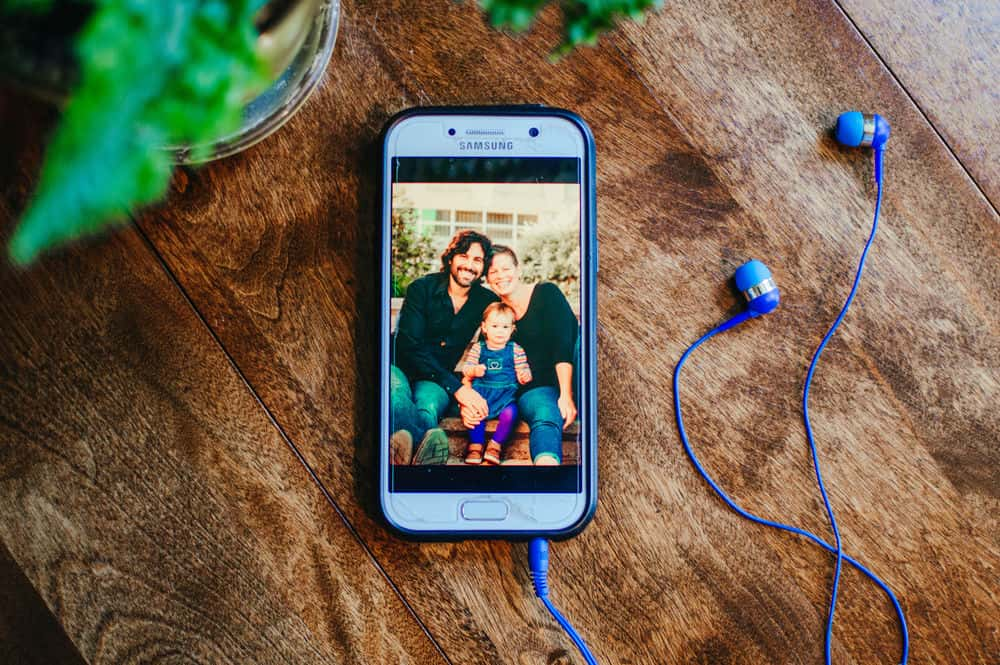







 Film VFX
Film VFX
نمایش نظرات